您是否需要将命令输出保存到文本文件?以下是在PowerShell上执行此操作的方法。
在Windows 10上,将PowerShell的输出保存到文本文件的功能在许多情况下都可以派上用场。例如,当您对问题进行故障排除时,这是导出和分析命令输出的便捷方式,或者您可以与可以提供帮助的其他人共享输出。您可以将命令输出打印到文本文件以保存系统配置以用于文档目的等。
虽然您可以只选择内容,右键单击选择以将内容复制到剪贴板,然后粘贴到文本文件,此方法需要执行其他步骤,您可以使用重定向输出到单个命令行来避免这些步骤文件功能。
如何使用PowerShell将命令输出保存到文件?
要使用PowerShell将命令输出保存到文本文件,请使用以下步骤:
1.打开开始。
2.搜索PowerShell,右键单击最高结果,然后选择“以管理员身份运行”选项。
3.键入以下命令以将输出保存到文本文件,然后按Enter键:
YOUR-COMMAND | Out-File -FilePath c:\PATH\TO\FOLDER\OUTPUT.txt
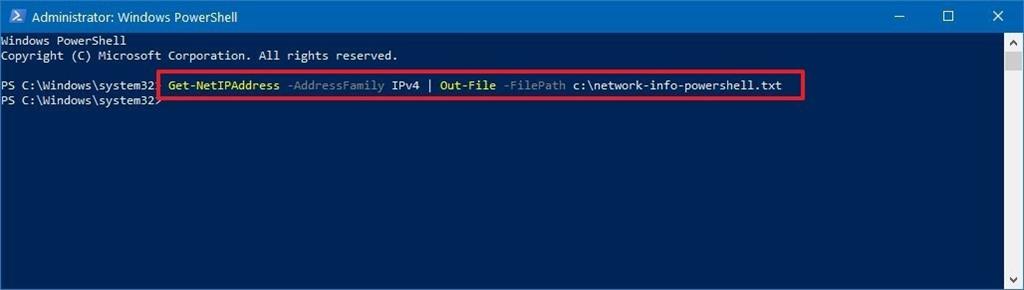
在命令中,确保将“YOUR-COMMAND”替换为所需的命令行,并使用路径和文件名替换“c:\ PATH \ TO \ FOLDER \ OUTPUT.txt”以存储输出。
4.(可选)键入以下命令以在屏幕上查看已保存的输出,然后按Enter键:
Get-Content -Path c:\PATH\TO\FOLDER\OUTPUT.txt
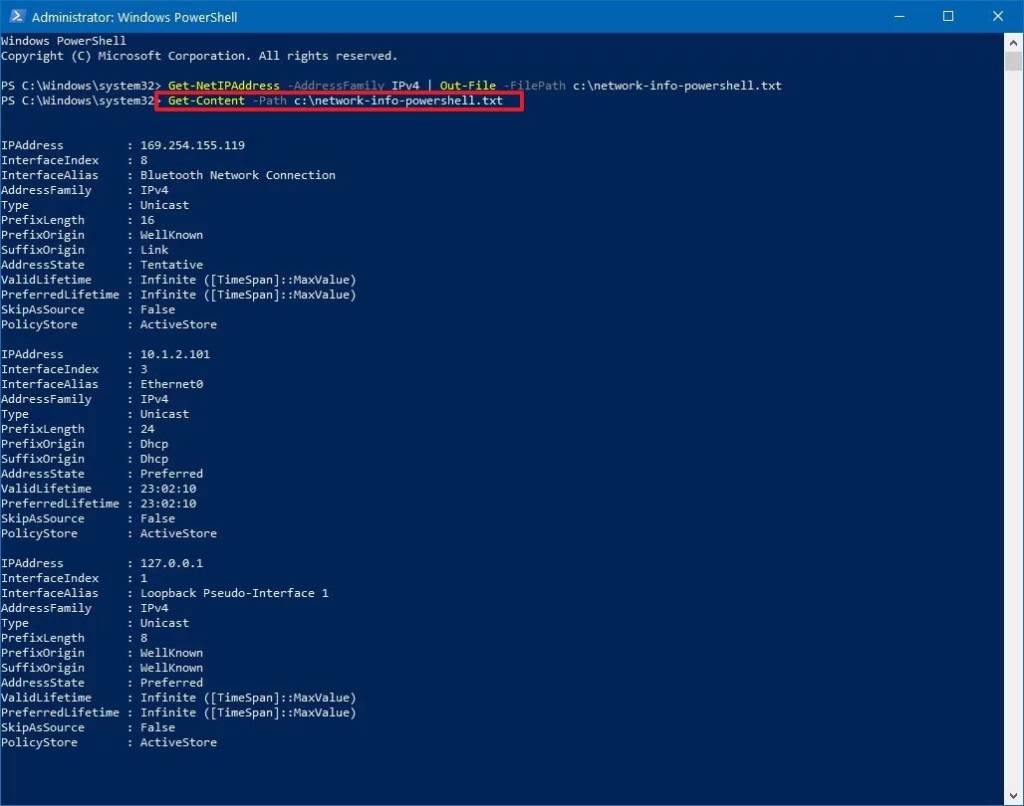
在命令中,请确保将“c:\ PATH \ TO \ FOLDER \ OUTPUT.txt”替换为包含输出内容的路径和文件名。
完成这些步骤后,PowerShell命令会将结果保存到您指定位置的文本文件中。
在Windows 8.1和Windows 7上同样适用。
下一篇::如何在Windows 10上临时禁用Windows Defender Antivirus
- 三种方法解决如何在Windows10中启用或禁用麦克风
- 如何停止Windows10强制更新
- 超酷!使用系统隐藏的国际壁纸和主题
- 如何检查Windows10许可证类型?是零售、OEM还是批量
- Windows10许可证:零售、OEM和批量不同类型详解
- 在Windows10中从Windows\Installer文件夹删除文件是否安全?
我有话说
最新文章
- 1三种方法解决如何在Windows1

您要在Windows10上启用或禁用麦克风吗?许多......
- 2如何停止Windows10强制更新

正在使用Windows10,每次下班关机时提示更新......
- 3超酷!使用系统隐藏的国际壁纸

超酷!使用隐藏的国际壁纸和主题首次安装Win......
- 4如何检查Windows10许可证类型

是否要检查您的Windows10许可证是零售,OEM还......
- 5Windows10许可证:零售、OEM和

想知道零售,OEM和批量许可之间的区别吗?Win......
推荐文章
热门文章
- 1GHOST官方回复:解决ghost备份过程

在GHOST备份Windows10/8过程中出现:“Encou...
- 2如何修复BOOTMGR丢失错误

Windows系统中BOOTMGR错误的故障排除指南:B...
- 3gho文件大?大于4G!快来给你的系统

关于gho映像文件分卷gho文件大?大于4G!不好...
- 4系统瘦身:如何移动Windows10休眠

在Windows10中默认打开休眠功能。打开休眠功...
- 5联盟软件包导入技术员联盟版GHO系

本站技术员联盟版系统已全面支持2345、蓝光...
